
Учебное пособие 1734
.pdf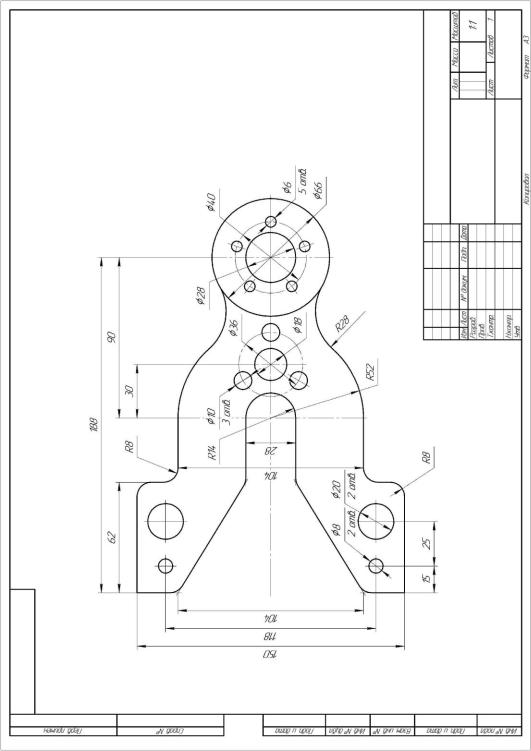
Отчет должен содержать:
1.Титульный лист с указанием названия и номера лабораторной работы, группы и фамилии студента.
2.Цель работы.
3.Последовательность действий при выполнении работы.
4.Выводы по работе.
Контрольные задания
11
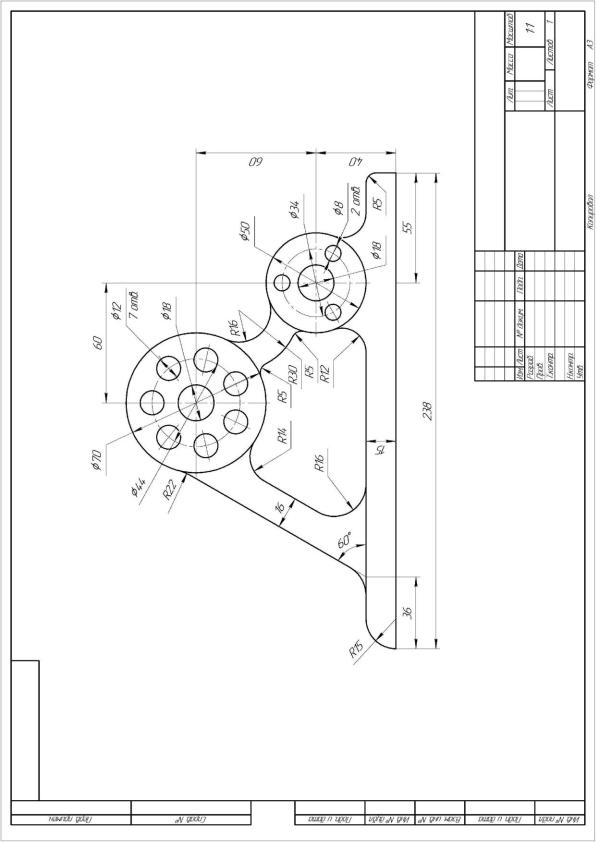
12
ЛАБОРАТОРНАЯ РАБОТА № 2 ПРОЕКТИРОВАНИЕ ТВЕРДОТЕЛЬНЫХ МОДЕЛЕЙ С ЭЛЕМЕНТАМИ ПАРАМЕТРИЗАЦИИ
Цель работы: ознакомится с основными методами создания твердотельных моделей и параметризации. Выработать практические навыки оформления ассоциативных чертежей. Научиться создавать дополнительные виды, разрезы и выносные элементы.
Теоретические сведения
Геометрические модели в автоматизированном конструировании
Используя наглядные методы формирования объемных элементов, конструктор оперирует простыми и естественными понятиями: основание, отверстие, фаска, ребро жесткости, оболочка и т. д. При этом процесс конструирования может воспроизводить технологический процесс изготовления детали. После создания твердотельной модели изделия конструктор может получить его ассоциативный чертеж.
При решении большинства задач в области автоматизированного конструирования и технологической подготовки производства необходимо учитывать форму проектируемого изделия. Из этого следует, что геометрическое моделирование, понимаемое как процесс воспроизведения пространственных образов изделий и исследования характеристик изделий по этим образам, является ядром автоматизированного проектирования. Информация о геометрических характеристиках объекта используется не только для получения графического изображения, но и для расчета различных характеристик изделий, технологических параметров его изготовления и т. д. Под геометрическими моделями будем понимать модели, содержащие информацию о форме и геометрии изделия, технологическую, функциональную и вспомогательную информацию.
Твердотельное моделирование является единственным средством, которое обеспечивает полное однозначное описание трехмерной геометрической формы. Неоспоримыми преимуществами твердотельных моделей являются:
полное определение объемной формы и возможность разграничения внешней и внутренней областей объекта, что необходимо для обнаружения нежелательных взаимовлияний компонентов;
обеспечение автоматического удаления скрытых линий;
13
автоматическое построение трехмерных разрезов компонентов, что особенно важно при анализе сложных сборочных изделий;
применение перспективных методов анализа с автоматическим вычислением объемных и весовых характеристик и разбиением трехмерных моделей на твердотельные конечные элементы для проведения расчета напряжений;
наличие средств получения фотореалистических изображений проектируемых объектов;
повышение эффективности имитации динамики механизмов, процедур генерации траектории движения инструмента и функционирования роботов.
Общие принципы твердотельного моделирования деталей и сборок
Вобщем случае порядок создания модели включает добавление и вычитание элементов твердотельной геометрии, построение массивов элементов и зеркальное копирование, создание дополнительных конструктивных элементов.
Формирование отдельных трехмерных объектов начинается с создания эскиза — плоской фигуры, на основе которой образуется объемное тело. Эскиз может располагаться в одной из ортогональных плоскостей координат, на плоской грани существующего тела или во вспомогательной плоскости, положение которой задано пользователем.
При построении эскиза в системе КОМПАС-3D доступны все команды построения и редактирования графических объектов. По умолчанию в эскизе включен параметрический режим.
Вэскиз можно перенести графические объекты из ранее подготовленного чертежа или фрагмента. Это позволяет при создании трехмерной модели опираться на существующую документацию.
Порядок построения в эскизах таких геометрических объектов, как прямоугольники, многоугольники и ломаные ничем не отличается от порядка построения аналогичных объектов в графическом документе.
Как правило, эскиз представляет собой сечение объемного элемента. Реже эскиз является траекторией перемещения другого эскиза — сечения. Для создания объемного элемента подходит не любые графические объекты
вэскизе, они должны подчиняться некоторым правилам.
Одним из основных правил при описании эскиза является контур. Если при работе в графическом документе (фрагменте или чертеже) контур — это единый графический объект, то при работе в эскизе под контуром понимается любой линейный графический объект или совокупность
14
последовательно соединенных линейных графических объектов (отрезков, дуг, сплайнов, ломаных и т. д.).
Дополнительные требования:
контуры в эскизе не пересекаются и не имеют общих точек;
контур в эскизе изображается основной линией;
эскиз может содержать несколько слоев.
Объемные элементы образуются в результате операций — формообразующих перемещений эскизов.
Элемент выдавливания
Элемент выдавливания образуется путем перемещения сечения по прямолинейной направляющей в одну или в обе стороны на заданное расстояние.
Для создания нового тела выдавливания или добавления элемента выдавливания к имеющемуся телу служит операция Выдавливание, а для вычитания элемента выдавливания из - операция Вырезать выдавливанием.
Вкачестве сечения элемента выдавливания может использоваться грань, эскиз, ребро или пространственная кривая (в том числе контур, построенный по линиям эскиза, ребрам грани или произвольный).
При выдавливании грани, замкнутого эскиза, замкнутого Контура на грани или Контура эскиза возможен выбор между сплошным и тонкостенным элементом. При разомкнутом сечении возможно построение только тонкостенного элемента.
Элемент вращения
Элемент вращения образуется путем поворота сечения вокруг оси в одну или в обе стороны на заданный угол.
Элемент вращения может быть самостоятельным телом, а может быть добавлен к телу или вырезан из него.
Для создания нового элемента вращения служит операция Вращение, а для вычитания элемента вращения из тела - операция Вырезать вращением.
Вкачестве сечения элемента вращения может использоваться грань, эскиз, ребро или пространственная кривая (в том числе контур, построенный по линиям эскиза, ребрам грани или произвольный).
При вращении грани, замкнутого эскиза, замкнутого Контура на грани или Контура эскиза возможен выбор между сплошным и тонкостенным элементом. При разомкнутом сечении возможно построение только тонкостенного элемента.
Кинематический элемент
Кинематический элемент образуется путем перемещения сечения вдоль траектории
15
Для создания нового кинематического тела или добавления кинематического элемента к имеющемуся телу служит операция Кинематическая, а для вырезания кинематического элемента из - операция Вырезать кинематически.
Вкачестве сечения кинематического элемента используется эскиз.
Вкачестве траектории кинематического элемента может использоваться:
пространственная кривая (или отдельный сегмент многосегментной кривой),
линия эскиза,
ребро,
цепочка вышеперечисленных объектов в любом сочетании.
Элемент по сечениям
Элемент по сечениям образуется путем соединения нескольких сечений произвольной формы и расположения.
Вслучае необходимости при построении элемента по сечениям можно использовать осевую линию.
Для создания нового тела по сечениям или добавления элемента по сечениям к имеющемуся телу служит операция По сечениям, а для вырезания элемента по сечениям из тела - операция Вырезать по сечениям.
Параметризация
Отличие параметрического эскиза от обычного состоит в том, что в нем хранится информация не только о расположении и характеристиках геометрических объектов, но и о взаимосвязях между объектами и наложенных на них ограничениях.
Под взаимосвязью объектов подразумевается зависимость между параметрами нескольких объектов. При редактировании одного из взаимосвязанных параметров изменяются другие. Редактирование параметров одного объекта, не связанных с параметрами других объектов, не влияет ни на какие параметры. При удалении одного или нескольких объектов взаимосвязь исчезает.
Вкачестве примеров связей, наложенных на объекты, можно привести параллельность и перпендикулярность отрезков, прямых, стрелок взгляда, сегментов линии ступенчатого разреза, равенство длин отрезков или радиусов окружностей. Взаимозависимыми параметрами параллельных отрезков являются углы их наклона, т.к. параллельность отрезков тождественна равенству углов их наклона. Если повернуть один из связанных таким образом отрезков, т.е. изменить угол его наклона, повернется и другой отрезок. Если сдвинуть или промасштабировать один из
16
отрезков, т.е. не изменять его угол наклона, второй отрезок не изменится. Если удалить один из отрезков, то угол наклона другого станет независимым.
Зависимость между параметрами может быть и более сложной, чем равенство одного параметра другому. Например, возможно задание функции, определяющей отношение между параметрами нескольких объектов.
Второй тип параметрической связи — ассоциативность объектов. Ассоциативными могут быть объекты, которые при построении привязываются к другим объектам — размеры, технологические обозначения, штриховки. При редактировании базовых объектов (например, их сдвиге или повороте) ассоциативные объекты перестраиваются соответствующим образом. В результате сохраняется взаимное расположение базового и ассоциированного с ним объекта.
Под ограничением подразумевается зависимость между параметрами отдельного объекта или равенство параметра объекта константе. Допускается только такое редактирование объекта, в результате которого не будут нарушены установленные зависимости.
При редактировании параметризованных и ассоциативных объектов перестроение объектов геометрии происходит таким образом, что соблюдаются все наложенные на объекты ограничения и сохраняются связи между объектами.
Пример решения типовых задач
1.Выберете плоскость XY (1) и нажмите кнопку создать эскиз (2).
2.Постойте контур вращения (1) в соответствии с чертежом детали. Рекомендуется использовать непрерывный ввод объектов (2) и ортогональное черчение (3). Измените стиль линии (4) на осевую (5) или создайте новую осевую линию (6, 7).
3.При помощи размеров параметризуйте эскиз.
4.Для простановки линейных размеров на инструментальной панели Размеры (1) нажмите кнопку Авторазмер (2) и укажите линию (3). Она должна подсветиться красным.
5.Для простановки диаметральных размеров необходимо вначале указать отрезок (4), образующий ступень вала, а затем осевую линию (5). Она должна подсветиться красным. Обратите внимание, что при простановке размеров (6) вы можете ссылаться на уже существующие размеры (возможно как создание внешних переменных, так и использование математических выражений). Также при простановке размеров вы можете изменять имя переменной (7)
17
6.Создайте операцию вращения. На инструментальной панели Редактирование детали (1) зажмите ЛКМ на группе инструментов (2) и нажмите кнопку Операция вращения (3). Укажите созданный ранее эскиз (4). Для создания операции нажмите кнопку создать объект (5) - Ctrl+Enter.
7.Для создания стандартизированных элементов, таких как канавки для выхода шлифовального круга и шпоночные пазы, будем использовать библиотеку стандартных изделий (1). Выберете конструктивные элементы (2)
-канавки для круглого шлифования (3) - по цилиндру исп. 1 (4). Нажмите 2ЛКМ и укажите ребро (5) на пересечении торцевой и цилиндрической поверхности. Далее создайте объект (все параметры канавки берутся из соответствующего ГОСТ). Постройте остальные канавки в соответствии с чертежом.
8.Для создания шпоночного паза необходимо выбрать 2ЛКМ в соответствии с ГОСТ 23360-78 (1). Последовательно указать торцевую поверхность (2), от которой будет происходить смещение шпоночного паза, и цилиндрическую поверхность (3), на которой он будет располагаться. Далее укажите смещение шпоночного паза в соответствии с чертежом (4) и создайте объект (5).
9.Также вам необходимо изменить длину шпоночного паза (1) в соответствии с чертежом (2). Для создания шпоночного паза нажмите кнопку применить (3). Второй шпоночный паз создайте самостоятельно.
10.Для создания фасок на инструментальной панели Редактирование детали (1) зажмите ЛКМ на группе инструментов (2) и нажмите кнопку Фаска (3). Далее последовательно укажите два ребра (4,5). Введите длину фаски (6) и создайте объект (7). Обратите внимание на изменение иконки около курсора при указании ребра или поверхности. При выборе ребра, фаска или скругление строятся только для данного ребра. При выборе поверхности, фаска или скругление строятся для всех ребер, ограничивающих поверхность.
11.Перед сохранением созданной детали необходимо зайти в управление исполнениями(1). Указать наименование детали (2) и ее материал
(3). 2ЛКМ на материал и выберете материал (4).
12.В открывшейся библиотеке материалов выберете материал в соответствии с чертежом (1) и нажмите Ctrl+Enter.
13.Создайте новый чертеж. В менеджере документа (1) выберете формат листа - А3 (2), положение – горизонтальное (3). Для вставки вида с твердотельной модели на инструментальной панели Виды (4), нажмите кнопку Произвольный вид (5). На экране появится диалог, в котором следует
18
выбрать модель. Далее на панели свойств указать - сверху (6), масштаб 2:1
(7)и задать положение вида.
14.Для создания выносного элемента на инструментальной панели Обозначения (1) нажмите кнопку Выносной элемент (2). Укажите точку центра контура, ограничивающего выносной элемент (3), его диаметр (4), положение обозначения (5). Далее укажите масштаб (6) и во вкладке надпись вида (7) укажите обозначение масштаба (8). Расположите выносной элемент в рабочей области чертежа.
15.Для дальнейшего создания разреза необходимо сделать базовый вид текущим. Для этого можно открыть дерево чертежа (1) - ПКМ на свободной области - и в нем сделать вид текущим (2) или 2ЛКМ на контуре вида (3).
16.На инструментальной панели Обозначения (1) нажмите кнопку Линия разреза/сечения (2) - укажите первую и вторую точки линии разреза, направление стрелки взгляда. Для упрощения позиционирования разреза можно воспользоваться вспомогательными построениями. Изменить масштаб разреза (3) и отключить параметрическую связь (4) для свободного перемещения разреза. Укажите обозначение масштаба (5) в надписи вида (6) и расположите разрез в рабочей области чертежа.
17.Создайте недостающие обозначения выносных элементов и разрез. Обратите внимание, что для создания выносного элемента, разреза или стрелки взгляда необходимо, что бы данный вид являлся текущим. Все дополнительные построения, такие как вспомогательные элементы, осевые, размеры и другие обозначения должны относиться к текущему виду.
18.Создайте осевые линии и дополнительные построения. Проставьте размеры в соответствии с чертежом. Для указания полей допусков в соответствии с ГОСТ 25346-2013 необходимо 2ЛКМ на текст размера (1) и в открывшемся окне указать поле допуска (2) и поставить галочку для отображения (3).
19.Проставьте шероховатость поверхности в соответствии с ГОСТ 2.309-73. Для вызова команды на инструментальной панели Обозначения (1) нажмите кнопку Шероховатость (2). Укажите курсором объект для нанесения обозначения шероховатости (3) (контур детали, выносную линию размера и т.п.). При задании значения шероховатости можно использовать одно из значений по умолчанию. Для этого 2ЛКМ на поле ввода (4) и указать значение (5).
20.Для простановки знака неуказанной шероховатости на чертеже вызовите команду Вставка — Неуказанная шероховатость — Ввод (1). Также в поле ввода (2) 2ЛКМ и выбрать одно из значений (3).
19
21.Для ввода текста технических требований, вызовите в чертеже команду Вставка — Технические требования — Ввод (1). На экране появляется окно режима работы с техническими требованиями. По умолчанию технические требования отображаются над основной надписью чертежа (2). Для ручного размещения технических требований ПКМ – Ручное размещение технических требований (3).
22.Использование команды Вставить текстовый шаблон (1) позволяет ускорить создание технических требований, исключив повторный ввод часто применяющихся пунктов. Первое техническое требование вставьте из шаблона, второе создайте вручную. Выполните необходимые действия и выйдите из режима (3).
23.Создайте обозначения базовых поверхностей. Для вызова команды на инструментальной панели Обозначения (1) нажмите кнопку База
(2). Укажите курсором базовый элемент (3) и расположение обозначения (4).
24.Для создания допусков формы и расположения поверхностей по ГОСТ 2.308-2011 на инструментальной панели Обозначения нажмите кнопку Допуск формы. Для создания сложных допусков формы нажмите на поле текст (3). Для создания требуемой структуры допуска используйте инструменты для работы с таблицей на панели свойств. Для выбора значений по умолчанию используйте 2ЛКМ на соответствующем поле (4). После ввода данных укажите расположение допуска (5). Для создания ответвлений используйте команду ответвление со стрелкой (6). Далее укажите исходную точку, а затем поверхность (7).
25.Самостоятельно создайте линию-выноску. Для вызова команды нажмите кнопку Линия-выноска на инструментальной панели Обозначения.
Виды и материалы контроля выполнения работы
В ходе выполнения лабораторной работы студент должен: изучить теоретический материал; получить допуск у преподавателя к выполнению лабораторной работы; предоставить результаты свей работы, отчитаться у преподавателя по исполненному заданию; подготовить отчет по лабораторной работе, ответить на дополнительные вопросы преподавателя.
Отчет должен содержать:
1.Титульный лист с указанием названия и номера лабораторной работы, группы и фамилии студента.
2.Цель работы.
3.Последовательность действий при выполнении работы.
4.Выводы по работе.
20
